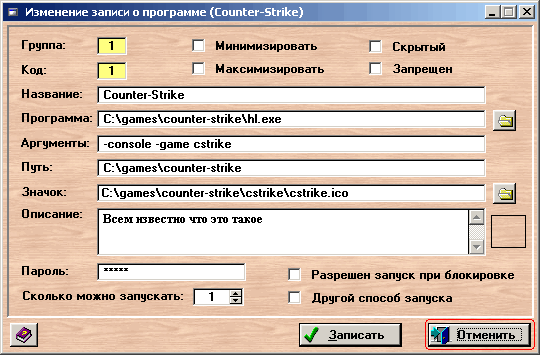Редактор
пользовательского меню
Редактор пользовательского меню предназначен
для настройки содержания пользовательского меню
программы - то есть, для редактирования
списков групп программ. При помощи кнопки "Пуск" можно
проверить как запускается выделенная программа.
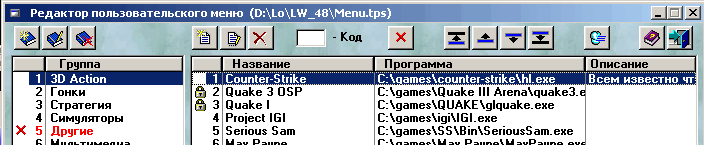
В левой части окна Редактора меню расположена
таблица, содержащая список Групп
программ,
а в правой части окна - таблица с записями о Программах
выбранной группы.
Список групп программ редактируется при помощи
кнопок "Добавить", "Изменить"
и "Удалить", расположенных в
верхнем левом углу окна. При нажатии на любую из этих кнопок появляется форма записи о
группе:
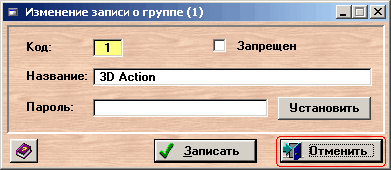
- "Код" -
Порядковый номер группы
- "Название" - Название группы
программ
- "Запрещен" - Признак запрета
выполнения программ данной группы
- "Пароль" - Пароль
для запуска программ группы
- "Установить" - Кнопка установки
пароля для всех программ этой группы
Кнопки над списком программ
предназначены для выполнения следующих
действий:
 - Добавить
новую запись о программе
- Добавить
новую запись о программе
 - Изменить (открыть)
запись о программе
- Изменить (открыть)
запись о программе
 - Удалить
запись о программе
- Удалить
запись о программе
 - Запретить
запуск программы
- Запретить
запуск программы
 - Кнопки для
упорядочивания записей в списке программ
- Кнопки для
упорядочивания записей в списке программ
 - Запустить
программу (для проверки запуска)
- Запустить
программу (для проверки запуска)
 - Вызов
страницы "помощи", которую вы сейчас
читаете
- Вызов
страницы "помощи", которую вы сейчас
читаете
 - Закрыть
окно Редактора меню
- Закрыть
окно Редактора меню
Записи о программах редактируются при
помощи формы Записи о программе:
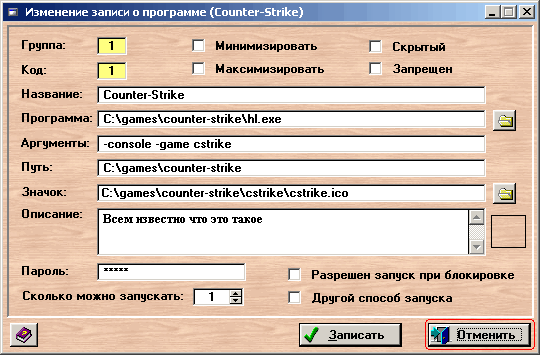
- "Группа" -
Номер группы программ
- "Код" -
Порядковый номер программы в данной
группе. Изменяя этот номер можно изменить
положение значка программы в
пользовательском меню программы.
- "Название" - Условное
название программы
- "Программа" - Путь и имя
исполняемого файла для запуска программы. В это
поле можно скопировать строку "Программа"
из окна "Свойства" ярлыка данной программы,
который обычно есть на Рабочем столе или в
Главном меню Windows. Параметров командной
строки в этом поле быть не должно!
- "Аргументы" - Параметры
командной
строки программы
- "Путь"
- Путь к
каталогу программы
- "Значок" -
Имя файла, содержащего значок программы
(обычно, это сам exe-файл программы или специальный
файл *.ico). Изображение значка программы
выводится в правой части окна формы. Внимание!
Время "прорисовки" значков в
пользовательском меню программы можно
сильно сократить если в этом поле делать
ссылку не на exe-файл, а на файл *.ico.
- "Описание" - Текст описания программы,
который будет выводиться в "всплывающем"
окне при наведении курсора мышки на
кнопку этой программы
- "Пароль" - Если
ввести в этом поле пароль, то для запуска
этой программы пользователю нужно будет
указать этот пароль.
- "Сколько можно запускать" -
Сколько экземпляров этой программы
разрешается запускать одновременно.
- "Минимизировать" - Признак
того, что программа должна запускаться в
"свернутом" состоянии
- "Максимизировать" - Признак того,
что программа должна запускаться во весь
экран
- "Запрещен" - Признак запрета выполнения выполнения данной
программы
- "Скрытый" -
Признак запрета вывода в меню кнопки данной программы
- "Разрешен запуск при блокировке"
- Разрешить запуск этой программы даже на
заблокированном компьютере
- "Другой способ запуска" -
Альтернативный способ запуска программы.
Этот признак нужно включать только если
данная программа не запускается обычным
способом.
Следует иметь в виду, что можно сделать не
более 10-и групп программ.
Если получается слишком много значков
программ в одной группе и они не умещаются
на экране LockWin-a, то можно изменить
разрешение экрана на большее и увеличить
размеры области для значков при помощи Редактора
настроек программы. Редактор настроек
вызывается кнопкой "Настройки" на
вкладке "Экран" окна настройки
LockWin-a.
Изменить надо параметры SheetWidth и
SheetHeight, которые находятся в группе настроек "Экран".
Можно также немного уменьшить размер
значков, чтобы их умещалось больше: это
параметры ButtonsWidth и ButtonsHeight. Но если сильно
уменьшить размеры кнопок, то на них не будут
умещаться названия программ. Тогда
названия программ можно вообще не писать (оставить
это поле "Название" пустым), а
останутся только "вплывающие"
названия, которые появляются при наведении
курсора на кнопку.
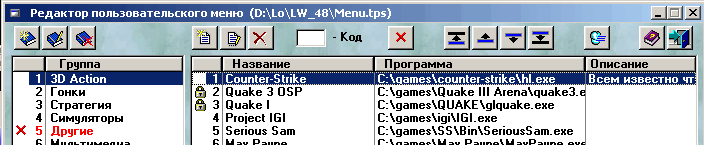
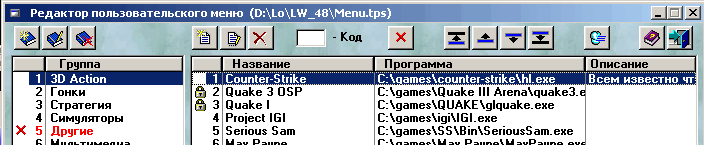
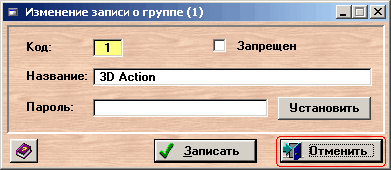
![]() - Добавить
новую запись о программе
- Добавить
новую запись о программе![]() - Изменить (открыть)
запись о программе
- Изменить (открыть)
запись о программе![]() - Удалить
запись о программе
- Удалить
запись о программе![]() - Запретить
запуск программы
- Запретить
запуск программы![]() - Кнопки для
упорядочивания записей в списке программ
- Кнопки для
упорядочивания записей в списке программ![]() - Запустить
программу (для проверки запуска)
- Запустить
программу (для проверки запуска)![]() - Вызов
страницы "помощи", которую вы сейчас
читаете
- Вызов
страницы "помощи", которую вы сейчас
читаете![]() - Закрыть
окно Редактора меню
- Закрыть
окно Редактора меню